Apple Tool Box
Các câu hỏi thường gặp về Split View trên Macbook
Sau nhiều ngày chờ đợi thì cuối cùng Apple cũng đã bổ sung tính năng đa nhiệm hoàn toàn mới trên iOS 9. Tính năng đa nhiệm trên iOS 9 hiện tại mới chỉ hỗ trợ cho iPad và chủ yếu xoay quanh 3 tính năng chính: SlideOver, Split View và picture-in-picture (ảnh-trong-ảnh). Trong bài viết này, Mac Insta sẽ giải đáp 5 câu hỏi thường gặp nhất về Split View.
Cách kích hoạt chế độ Split View
Có nhiều cách để kích hoạt chế độ chia màn hình đa nhiệm (Split View). Cách đơn giản nhất là nhấn và giữ chuột vào phím Full Screen màu xanh lá cây (nằm cạnh phím close và minimize cửa sổ), sau đó lần lượt chọn hai cửa sổ để đặt vào hai nửa màn hình. Dưới đây là 5 câu hỏi được đặt ra nhiều nhất về chế độ đa nhiệm mới ra mắt này.
Cách thoát khỏi chế độ Split View
Sau khi kích hoạt và sử dụng chế độ chia đôi màn hình (Split View) trên Mac OS X El Capitan, bạn chỉ cần nhấn phím Esc hoặc click vào nút màu xanh lá cây ở góc trên cùng bên trái cửa sổ ứng dụng cụ thể để khôi phục lại kích thước ban đầu và đưa màn hình về lại trạng thái cũ.
Các câu hỏi thường gặp về Split View
Chế độ này hoạt động trên tất cả Macbook hay chỉ dành cho Macbook mới?
Chế độ Split View được cái đặt với El Capitan, vậy nên nếu như iMac/Macbook của bạn đã được nâng cấp lên hệ điều hành mới nhất, bạn có thể sử dụng tính năng này. Để kiểm tra cài đặt, chọn System Preferences -> Mission Control -> Displays have separate Spaces.
Tại sao El-Capitan đang hoạt động nhưng vẫn không thể kích hoạt Split View?
Một lưu ý dành cho tính năng này là Ứng dụng của bạn phải được hỗ trợ chế độ toàn màn hình (Full screen mode). Phiên bản cũ của Adobe và Microsoft Office khong được hỗ trợ chế độ này. Tương tự, nếu bạn đang sử dụng ứng dụng Pages, bạn cần update lên phiên bản tháng 10 năm 2015 để được hỗ trợ Split View.
Có thể sử dụng Hot Key để điều hướng chức năng Split Screen không?
Tổ hợp phím phổ biến nhất là Ctrl + F4. Với một số cấu hình, tổ hợp này là Fn + Ctrl + F4. Bạn hãy kiểm tra phím tắt (Keyboard short cuts) để biết nhé.
El Capitan được cài đặt nhưng vẫn không thể sử dụng chế độ Split View
Một phương pháp để khắc phục tình trạng này là thiết lập lại NVRAM trên thiết bị của bạn. Rất nhiều người đã thành công chỉ với cách này, vậy nên hãy thực hiện các thao tác seset NVRAm và thử lại chế độ Split View.
Nếu bạn chưa biết đến chức năng Split View, hãy cùng trải nghiệm ngay nhé. Chúc các bạn có những giây phút tuyệt vời với chế độ hoàn toàn mới này.
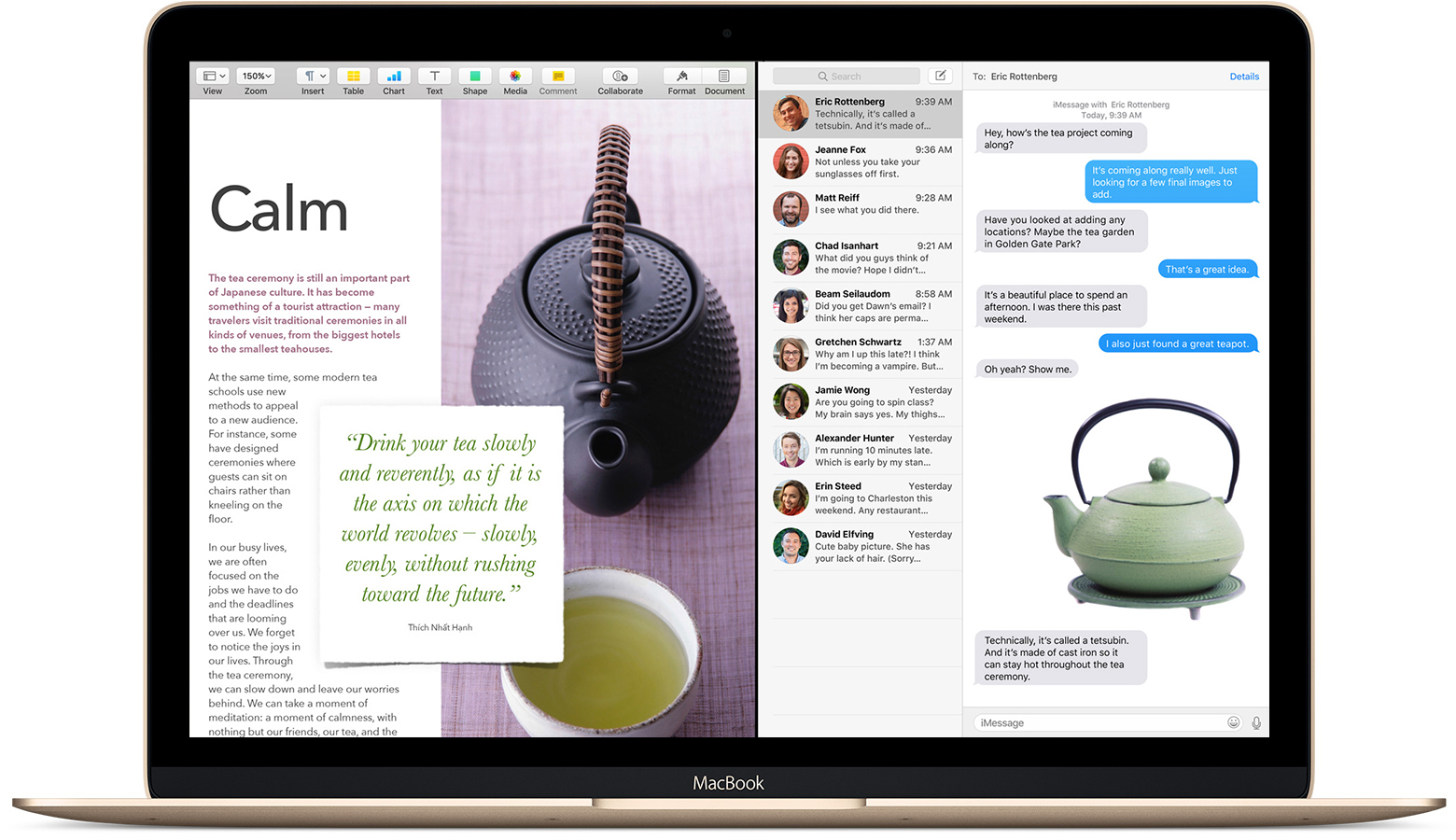
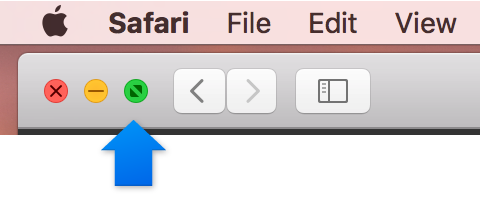


Thông tin liên quan